ਵਿਸ਼ਾ - ਸੂਚੀ
ਇੱਥੇ ਬਹੁਤ ਸਾਰੇ ਟੂਲ ਹਨ ਜੋ ਸਾਨੂੰ ਸਾਡੇ ਵੀਡੀਓ ਨੂੰ ਇੱਕ ਪੇਸ਼ੇਵਰ ਦਿੱਖ ਦੇਣ ਦੀ ਇਜਾਜ਼ਤ ਦਿੰਦੇ ਹਨ, ਪਰ ਕੁਝ ਲੋਕ ਇਸ ਗੱਲ ਨੂੰ ਧਿਆਨ ਵਿੱਚ ਰੱਖਦੇ ਹਨ ਕਿ ਸਾਡੇ ਆਡੀਓ ਦੀ ਗੁਣਵੱਤਾ ਵੀਡਿਓ ਜਿੰਨੀ ਹੀ ਮਹੱਤਵਪੂਰਨ ਹੈ। ਸਾਡੇ ਕੋਲ ਇੱਕ ਵਧੀਆ ਵੀਡੀਓ ਰਿਕਾਰਡਿੰਗ ਹੋ ਸਕਦੀ ਹੈ, ਪਰ ਜੇਕਰ ਅਸੀਂ ਇੱਕ ਘੱਟ-ਗੁਣਵੱਤਾ ਵਾਲੇ ਯੰਤਰ ਨਾਲ, ਈਕੋ, ਜਾਂ ਬਹੁਤ ਸਾਰੇ ਸ਼ੋਰ ਨਾਲ ਆਡੀਓ ਰਿਕਾਰਡ ਕਰਦੇ ਹਾਂ, ਤਾਂ ਸਾਡੇ ਪੂਰੇ ਪ੍ਰੋਜੈਕਟ ਨਾਲ ਸਮਝੌਤਾ ਹੋ ਸਕਦਾ ਹੈ।
ਇਸ ਲੇਖ ਵਿੱਚ, ਅਸੀਂ ਜਾਵਾਂਗੇ। ਕਿਸੇ ਖਾਸ ਆਡੀਓ ਸੰਪਾਦਨ ਟੂਲ ਰਾਹੀਂ ਤੁਸੀਂ ਆਪਣੇ ਵੀਡੀਓਜ਼ ਨੂੰ ਬਿਹਤਰ ਆਵਾਜ਼ ਦੇਣ ਲਈ ਵਰਤ ਸਕਦੇ ਹੋ। ਕੀ ਤੁਸੀਂ ਫੇਡ-ਇਨ ਅਤੇ ਫੇਡ-ਆਊਟ ਪ੍ਰਭਾਵ ਬਾਰੇ ਸੁਣਿਆ ਹੈ?
ਇੱਕ ਫੇਡ ਪ੍ਰਭਾਵ ਉਦੋਂ ਹੁੰਦਾ ਹੈ ਜਦੋਂ ਤੁਸੀਂ ਆਪਣੇ ਆਡੀਓ ਨੂੰ ਘੱਟ ਵਾਲੀਅਮ ਤੋਂ ਸ਼ੁਰੂ ਕਰਦੇ ਹੋ ਅਤੇ ਇੱਕ ਖਾਸ ਪੱਧਰ ਤੱਕ ਵਾਲੀਅਮ ਵਿੱਚ ਵਾਧਾ ਕਰਦੇ ਹੋ। ਇਸ ਪ੍ਰਭਾਵ ਨੂੰ ਆਪਣੇ ਵੀਡੀਓ ਵਿੱਚ ਜੋੜਨ ਦੇ ਕਈ ਤਰੀਕੇ ਹਨ: ਤੁਸੀਂ ਉੱਚੀ ਆਵਾਜ਼ ਵਿੱਚ ਸ਼ੁਰੂ ਕਰ ਸਕਦੇ ਹੋ ਅਤੇ ਆਡੀਓ ਵਾਲੀਅਮ ਨੂੰ ਘਟਾ ਸਕਦੇ ਹੋ, ਇਸਨੂੰ ਪਹਿਲਾਂ ਤੇਜ਼ੀ ਨਾਲ ਵਧਾ ਸਕਦੇ ਹੋ ਅਤੇ ਫਿਰ ਹੌਲੀ ਕਰ ਸਕਦੇ ਹੋ, ਜਾਂ ਇਸਦੇ ਉਲਟ। ਇਸਦੀ ਵਰਤੋਂ ਦੋ ਕਲਿੱਪਾਂ ਨੂੰ ਇੱਕ ਤੋਂ ਦੂਜੇ ਵਿੱਚ ਸੁਚਾਰੂ ਰੂਪ ਵਿੱਚ ਬਦਲਣ ਲਈ ਤਬਦੀਲੀਆਂ ਵਿੱਚ ਵੀ ਕੀਤੀ ਜਾਂਦੀ ਹੈ।
ਮੈਨੂੰ ਯਕੀਨ ਹੈ ਕਿ ਤੁਸੀਂ ਇਸ ਪ੍ਰਭਾਵ ਨੂੰ ਵਪਾਰਕ, YouTube ਸਮੱਗਰੀ, ਅਤੇ ਪ੍ਰਸਿੱਧ ਗੀਤਾਂ ਵਿੱਚ ਵੀ ਸੁਣਿਆ ਹੋਵੇਗਾ। ਹੁਣ ਇਹ ਸਿੱਖਣ ਦੀ ਤੁਹਾਡੀ ਵਾਰੀ ਹੈ ਕਿ ਬਲੈਕਮੈਜਿਕ ਡਿਜ਼ਾਈਨ ਦੁਆਰਾ DaVinci Resolve, ਆਡੀਓ ਪੋਸਟ-ਪ੍ਰੋਡਕਸ਼ਨ, ਅਤੇ ਵੀਡੀਓ ਸੰਪਾਦਨ ਸੌਫਟਵੇਅਰ ਵਿੱਚ ਆਡੀਓ ਨੂੰ ਕਿਵੇਂ ਫੇਡ ਕਰਨਾ ਹੈ। DaVinci Resolve ਡਾਊਨਲੋਡ ਕਰਨ ਲਈ ਮੁਫ਼ਤ ਹੈ, ਇਸ ਲਈ ਕੋਈ ਵੀ ਇਸਨੂੰ ਅਜ਼ਮਾ ਸਕਦਾ ਹੈ, ਜਾਂ ਤੁਸੀਂ $295 ਦੇ ਇੱਕ-ਵਾਰ ਭੁਗਤਾਨ ਲਈ ਸਟੂਡੀਓ ਸੰਸਕਰਣ ਵਿੱਚ ਅਪਗ੍ਰੇਡ ਕਰ ਸਕਦੇ ਹੋ। ਇਸ ਸ਼ਕਤੀਸ਼ਾਲੀ ਟੂਲ ਤੋਂ ਇਲਾਵਾ, DaVinci Resolve ਪਲੱਗਇਨ ਤੁਹਾਨੂੰ ਸ਼ਾਨਦਾਰ ਵੀਡੀਓ ਬਣਾਉਣ ਲਈ ਲੋੜੀਂਦੀ ਹਰ ਚੀਜ਼ ਪ੍ਰਦਾਨ ਕਰਨਗੇ।ਸਮੱਗਰੀ।
ਅਸੀਂ DaVinci Resolve ਵਿੱਚ ਤੁਹਾਡੇ ਆਡੀਓ ਨੂੰ ਪੇਸ਼ੇਵਰ ਤੌਰ 'ਤੇ ਫਿੱਕਾ ਬਣਾਉਣ ਲਈ ਵੱਖ-ਵੱਖ ਤਰੀਕਿਆਂ 'ਤੇ ਸਿੱਧੇ ਜਾਵਾਂਗੇ; ਫਿਰ, ਅਸੀਂ ਤੁਹਾਨੂੰ ਤੁਹਾਡੇ ਔਡੀਓ ਨੂੰ ਅਣਚਾਹੇ ਸ਼ੋਰ ਤੋਂ ਸਾਫ਼ ਕਰਨ ਲਈ ਕੁਝ ਵਾਧੂ ਸੁਝਾਅ ਦੇਵਾਂਗੇ ਤਾਂ ਜੋ ਇਸਨੂੰ ਹੋਰ ਵੀ ਵਧੀਆ ਬਣਾਇਆ ਜਾ ਸਕੇ।
DaVinci Resolve ਨੂੰ ਡਾਉਨਲੋਡ ਅਤੇ ਸਥਾਪਿਤ ਕਰੋ, ਅਤੇ ਆਓ ਸ਼ੁਰੂ ਕਰੀਏ!
ਫੇਡ ਕਿਵੇਂ ਕਰੀਏ ਡੇਵਿੰਚੀ ਰੈਜ਼ੋਲਵ ਵਿੱਚ ਆਡੀਓ ਆਊਟ ਕਰੋ: 3 ਵਿਧੀ ਗਾਈਡ
ਆਡੀਓ ਹੈਂਡਲਜ਼ ਨਾਲ ਫੇਡ-ਆਊਟ ਆਡੀਓ: ਮੈਨੁਅਲ ਫੇਡ-ਆਊਟ ਪ੍ਰਭਾਵ
ਡਾਵਿੰਚੀ ਰੈਜ਼ੋਲਵ ਵਿੱਚ ਆਡੀਓ ਨੂੰ ਫੇਡ ਕਰਨ ਦਾ ਇਹ ਤਰੀਕਾ ਉਹਨਾਂ ਲਈ ਹੈ ਜੋ ਘੱਟ ਖਰਚ ਕਰਨਾ ਚਾਹੁੰਦੇ ਹਨ ਸਮਾਂ ਸੰਪਾਦਨ ਕਰਨਾ ਅਤੇ ਇੱਕ ਚੰਗੇ ਫੇਡ-ਇਨ ਜਾਂ ਫੇਡ-ਆਊਟ ਪ੍ਰਭਾਵ ਨਾਲ ਇੱਕ ਚੰਗੀ-ਗੁਣਵੱਤਾ ਵਾਲੀ ਵੀਡੀਓ ਬਣਾਉਣਾ ਚਾਹੁੰਦੇ ਹਾਂ। ਇਹ ਟਾਈਮਲਾਈਨ 'ਤੇ ਹੱਥੀਂ ਕੀਤਾ ਗਿਆ ਹੈ; ਬਹੁਤ ਸਾਰੀਆਂ ਸੈਟਿੰਗਾਂ ਵਿੱਚ ਡੁੱਬਣ ਦੀ ਲੋੜ ਤੋਂ ਬਿਨਾਂ ਤੇਜ਼ ਅਤੇ ਆਸਾਨ।
- ਉਹ ਆਡੀਓ ਕਲਿੱਪ ਆਯਾਤ ਕਰੋ ਜਿਸਨੂੰ ਤੁਸੀਂ ਟਾਈਮਲਾਈਨ ਵਿੱਚ ਸੰਪਾਦਿਤ ਕਰਨਾ ਚਾਹੁੰਦੇ ਹੋ। ਯਕੀਨੀ ਬਣਾਓ ਕਿ ਤੁਸੀਂ ਹੇਠਾਂ ਸੰਪਾਦਨ ਟੈਬ 'ਤੇ ਹੋ।

- ਜੇਕਰ ਤੁਸੀਂ ਔਡੀਓ ਕਲਿੱਪ 'ਤੇ ਮਾਊਸ ਨੂੰ ਘੁੰਮਾਉਂਦੇ ਹੋ, ਤਾਂ ਕਲਿੱਪ ਦੇ ਉੱਪਰਲੇ ਕੋਨਿਆਂ 'ਤੇ ਦੋ ਚਿੱਟੇ ਫੇਡ ਹੈਂਡਲ ਦਿਖਾਈ ਦੇਣਗੇ।
 <9
<9 - ਖੱਬੀ ਕਲਿੱਕ ਨਾਲ ਅੰਤ ਵਿੱਚ ਇੱਕ ਨੂੰ ਚੁਣੋ ਅਤੇ ਇਸਨੂੰ ਪਿੱਛੇ ਖਿੱਚੋ। ਤੁਸੀਂ ਫੇਡ-ਇਨ ਲਈ ਵੀ ਅਜਿਹਾ ਕਰ ਸਕਦੇ ਹੋ।
- ਤੁਸੀਂ ਦੇਖੋਗੇ ਕਿ ਕਿਵੇਂ ਆਡੀਓ ਕਲਿੱਪ ਫੇਡ ਦਿਖਾਉਣ ਲਈ ਇੱਕ ਲਾਈਨ ਬਣਾਉਂਦਾ ਹੈ। ਤੁਸੀਂ ਫੇਡ-ਆਊਟ ਪ੍ਰਭਾਵ ਦੀ ਲੰਬਾਈ ਨੂੰ ਵਿਵਸਥਿਤ ਕਰਨ ਲਈ ਆਡੀਓ ਹੈਂਡਲਰਾਂ ਨੂੰ ਸਲਾਈਡ ਕਰ ਸਕਦੇ ਹੋ।

- ਔਡੀਓ ਹੈਂਡਲ ਨੂੰ ਘਸੀਟਦੇ ਸਮੇਂ, ਤੁਸੀਂ ਫੇਡ ਦੀ ਵਕਰਤਾ ਨੂੰ ਅਨੁਕੂਲ ਕਰਨ ਲਈ ਇਸਨੂੰ ਉੱਪਰ ਅਤੇ ਹੇਠਾਂ ਖਿੱਚ ਸਕਦੇ ਹੋ। ਇਹ ਬਦਲ ਦੇਵੇਗਾ ਕਿ ਫੇਡ ਪ੍ਰਭਾਵ ਕਿੰਨਾ ਹੌਲੀ ਜਾਂ ਤੇਜ਼ ਹੋਵੇਗਾ।
- ਕਲਿੱਪ ਦੀ ਪੂਰਵ-ਝਲਕ ਦੇਖੋ ਅਤੇ ਜਿਵੇਂ ਤੁਸੀਂ ਠੀਕ ਸਮਝਦੇ ਹੋ ਵਿਵਸਥਿਤ ਕਰੋ।
ਦਇਸ ਵਿਧੀ ਦੀ ਵਰਤੋਂ ਕਰਨ ਦੇ ਫਾਇਦੇ ਇਹ ਹਨ ਕਿ ਇਹ ਸਧਾਰਨ ਅਤੇ ਤੇਜ਼ ਹੈ। ਤੁਹਾਨੂੰ ਸਿਰਫ਼ ਫੇਡ ਹੈਂਡਲਾਂ ਨੂੰ ਲੋੜੀਂਦੀ ਸਥਿਤੀ 'ਤੇ ਲਿਜਾਣ ਦੀ ਲੋੜ ਹੈ, ਅਤੇ ਤੁਸੀਂ ਪੂਰੀ ਤਰ੍ਹਾਂ ਤਿਆਰ ਹੋ!
ਪਰ ਕੁਝ ਨੁਕਸਾਨ ਵੀ ਹਨ। ਤੁਸੀਂ ਵਧੇਰੇ ਖਾਸ ਵਾਲੀਅਮ ਅਤੇ ਮਿਆਦ ਦੇ ਮਾਪਦੰਡਾਂ ਨੂੰ ਵਿਵਸਥਿਤ ਨਹੀਂ ਕਰ ਸਕਦੇ ਹੋ, ਇਸਲਈ ਤੁਹਾਡੇ ਕੋਲ ਵੱਖ-ਵੱਖ ਆਡੀਓ ਕਲਿੱਪਾਂ 'ਤੇ ਇੱਕੋ ਜਿਹੀਆਂ ਸੈਟਿੰਗਾਂ ਨਹੀਂ ਹੋ ਸਕਦੀਆਂ। ਨਾਲ ਹੀ, ਤੁਸੀਂ ਸਿਰਫ਼ ਕਲਿੱਪ ਦੇ ਸ਼ੁਰੂ ਜਾਂ ਅੰਤ ਵਿੱਚ ਇੱਕ ਫੇਡ ਸ਼ਾਮਲ ਕਰ ਸਕਦੇ ਹੋ।
ਕੀਫ੍ਰੇਮ ਦੀ ਵਰਤੋਂ ਕਰਦੇ ਹੋਏ ਆਡੀਓ ਨੂੰ ਫੇਡ ਕਰੋ
ਸਾਡੀ ਆਡੀਓ ਕਲਿੱਪ ਵਿੱਚ ਇੱਕ ਕੀਫ੍ਰੇਮ ਜੋੜਨ ਨਾਲ ਸਾਨੂੰ ਹੋਰ ਨਿਯੰਤਰਣ ਦੇ ਨਾਲ ਸਹੀ ਢੰਗ ਨਾਲ ਆਡੀਓ ਫੇਡ ਬਣਾਉਣ ਦੀ ਇਜਾਜ਼ਤ ਮਿਲੇਗੀ। ਸਮੇਂ ਦੇ ਨਾਲ, ਵਕਰ ਰੂਪ, ਅਤੇ ਸ਼ੁਰੂਆਤੀ ਅਤੇ ਸਮਾਪਤੀ ਬਿੰਦੂ। ਅਸੀਂ ਇਸ ਨੂੰ ਕਲਿੱਪ 'ਤੇ ਫੇਡ ਮਾਰਕਰ ਬਣਾ ਕੇ ਪ੍ਰਾਪਤ ਕਰਦੇ ਹਾਂ, ਜਿਸ ਨੂੰ ਅਸੀਂ ਹੱਥੀਂ ਜਾਂ ਸੈਟਿੰਗਾਂ ਸਕ੍ਰੀਨ ਵਿੱਚ ਐਡਜਸਟ ਕਰ ਸਕਦੇ ਹਾਂ।
ਅਸੀਂ ਵਾਲੀਅਮ ਕੰਟਰੋਲ 'ਤੇ ਕੰਮ ਕਰਾਂਗੇ, ਮੱਧ ਵਿੱਚ ਪਤਲੀ ਲਾਈਨ ਜੋ ਆਡੀਓ ਕਲਿੱਪ ਰਾਹੀਂ ਚੱਲਦੀ ਹੈ। . ਇਸ ਲਾਈਨ ਨੂੰ ਉੱਪਰ ਅਤੇ ਹੇਠਾਂ ਘਸੀਟਣ ਨਾਲ ਵਾਲੀਅਮ ਵਿਵਸਥਿਤ ਹੋ ਜਾਵੇਗਾ, ਪਰ ਇਹ ਪੂਰੀ ਕਲਿੱਪ ਵਿੱਚ ਬਦਲ ਜਾਵੇਗਾ। ਇਸਨੂੰ ਇੱਕ ਖਾਸ ਭਾਗ ਵਿੱਚ ਬਦਲਣ ਲਈ, ਅਸੀਂ ਕੀਫ੍ਰੇਮ ਦੀ ਵਰਤੋਂ ਕਰਾਂਗੇ। ਕੀਫ੍ਰੇਮ ਦੀ ਵਰਤੋਂ ਕਰਕੇ ਆਡੀਓ ਵਿੱਚ ਫੇਡ ਕਰਨ ਲਈ ਅਗਲੇ ਕਦਮਾਂ ਦੀ ਪਾਲਣਾ ਕਰੋ।
- ਟਾਈਮਲਾਈਨ ਵਿੱਚ ਆਡੀਓ ਕਲਿੱਪ ਆਯਾਤ ਕਰੋ, ਜਾਂ ਜੇਕਰ ਤੁਸੀਂ ਕਿਸੇ ਪ੍ਰੋਜੈਕਟ 'ਤੇ ਕੰਮ ਕਰ ਰਹੇ ਹੋ ਤਾਂ ਉਸ ਕਲਿੱਪ ਨੂੰ ਚੁਣੋ ਜਿਸ ਵਿੱਚ ਤੁਸੀਂ ਫੇਡ ਆਊਟ ਸ਼ਾਮਲ ਕਰਨਾ ਚਾਹੁੰਦੇ ਹੋ।
- ਮਾਊਸ ਨੂੰ ਪਤਲੀ ਲਾਈਨ 'ਤੇ ਹੋਵਰ ਕਰੋ ਜਿੱਥੇ ਤੁਸੀਂ ਫੇਡ-ਆਊਟ ਪ੍ਰਭਾਵ ਸ਼ਾਮਲ ਕਰਨਾ ਚਾਹੁੰਦੇ ਹੋ। ਇਹ ਕਲਿੱਪ ਦੀ ਸ਼ੁਰੂਆਤ, ਮੱਧ ਜਾਂ ਅੰਤ ਵਿੱਚ ਹੋ ਸਕਦਾ ਹੈ।

- ਕਲਿੱਪ 'ਤੇ ਕੀਫ੍ਰੇਮ ਬਣਾਉਣ ਲਈ ਵਿੰਡੋਜ਼ 'ਤੇ Alt + ਕਲਿੱਕ ਕਰੋ (ਵਿਕਲਪ + ਮੈਕ 'ਤੇ ਕਲਿੱਕ ਕਰੋ) ਦਬਾਓ। ਤੁਸੀਂ ਮਲਟੀਪਲ ਕੀਫ੍ਰੇਮ ਬਣਾ ਸਕਦੇ ਹੋ, ਪਰ ਉਹਨਾਂ ਦੀ ਲੋੜ ਹੈਘੱਟੋ-ਘੱਟ ਦੋ ਬਣੋ।
- ਪਹਿਲਾ ਕੀਫ੍ਰੇਮ ਬਣਾਓ ਜਿੱਥੇ ਤੁਸੀਂ ਚਾਹੁੰਦੇ ਹੋ ਕਿ ਤੁਹਾਡਾ ਆਡੀਓ ਫਿੱਕਾ ਪੈਣਾ ਸ਼ੁਰੂ ਹੋਵੇ ਅਤੇ ਦੂਜਾ ਅੰਤ ਦੇ ਨੇੜੇ।

- ਦੂਜੇ ਕੀਫ੍ਰੇਮ 'ਤੇ ਕਲਿੱਕ ਕਰੋ, ਅਤੇ ਇਸਨੂੰ ਖੱਬੇ ਪਾਸੇ ਲੈ ਜਾਓ। ਅਤੇ ਲੰਬਾਈ ਲਈ ਸੱਜੇ ਅਤੇ ਵਾਲੀਅਮ ਲਈ ਉੱਪਰ ਅਤੇ ਹੇਠਾਂ। ਜੇਕਰ ਤੁਸੀਂ ਇੱਕ ਤੋਂ ਵੱਧ ਕੀਫ੍ਰੇਮ ਬਣਾਉਂਦੇ ਹੋ, ਤਾਂ ਤੁਸੀਂ ਉਹਨਾਂ ਵਿੱਚੋਂ ਹਰ ਇੱਕ ਨੂੰ ਵਧੇਰੇ ਵਿਅਕਤੀਗਤ ਫੇਡ-ਆਊਟ ਬਣਾਉਣ ਲਈ ਵਿਵਸਥਿਤ ਕਰ ਸਕਦੇ ਹੋ।

- ਜੇਕਰ ਤੁਸੀਂ ਹੋਰ ਨਿਯੰਤਰਣ ਚਾਹੁੰਦੇ ਹੋ, ਤਾਂ ਤੁਸੀਂ ਇੰਸਪੈਕਟਰ ਵਿੰਡੋ ਨੂੰ ਖੋਲ੍ਹਣ ਲਈ ਇੰਸਪੈਕਟਰ ਟੈਬ 'ਤੇ ਜਾ ਸਕਦੇ ਹੋ। , ਜਿੱਥੇ ਤੁਸੀਂ ਸਲਾਈਡ ਨਾਲ ਵਾਲੀਅਮ ਨੂੰ ਹੱਥੀਂ ਸੈੱਟ ਕਰ ਸਕਦੇ ਹੋ ਜਾਂ ਲੋੜੀਦਾ dB ਟਾਈਪ ਕਰ ਸਕਦੇ ਹੋ।
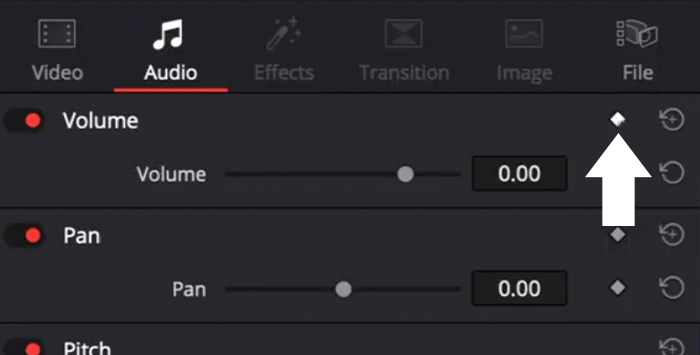
- ਤੁਸੀਂ ਇੰਸਪੈਕਟਰ ਵਿੰਡੋ ਤੋਂ ਵਾਧੂ ਕੀਫ੍ਰੇਮ ਜੋੜ ਸਕਦੇ ਹੋ ਜੇਕਰ ਤੁਸੀਂ ਕਲਿੱਪ ਦੇ ਅੱਗੇ ਹੀਰੇ ਦੇ ਰੂਪ ਵਿੱਚ ਬਟਨ 'ਤੇ ਕਲਿੱਕ ਕਰਦੇ ਹੋ। ਵਾਲੀਅਮ. ਕੀਫ੍ਰੇਮ ਦਿਖਾਈ ਦੇਵੇਗੀ ਜਿੱਥੇ ਪਲੇਹੈੱਡ ਟਾਈਮਲਾਈਨ ਵਿੱਚ ਹੈ। ਤੁਸੀਂ ਪਹਿਲਾਂ ਇਸਨੂੰ ਐਡਜਸਟ ਕਰ ਸਕਦੇ ਹੋ ਅਤੇ ਫਿਰ ਇੰਸਪੈਕਟਰ ਤੋਂ ਕੀਫ੍ਰੇਮ ਜੋੜ ਸਕਦੇ ਹੋ।
- ਤੁਹਾਨੂੰ ਨਤੀਜਾ ਪਸੰਦ ਆਉਣ ਤੱਕ ਆਪਣੇ ਆਡੀਓ ਦਾ ਪੂਰਵਦਰਸ਼ਨ ਕਰੋ ਅਤੇ ਸੈਟਿੰਗਾਂ ਬਦਲੋ।
ਕਰਾਸਫੇਡ ਪ੍ਰਭਾਵ: ਪ੍ਰੀਸੈਟ ਸੈਟਿੰਗਾਂ ਵਰਤੋਂ ਲਈ ਤਿਆਰ ਹਨ
DaVinci Resolve ਵਿੱਚ ਆਡੀਓ ਨੂੰ ਫੇਡ ਕਰਨ ਦਾ ਤੀਜਾ ਤਰੀਕਾ ਫੇਡ-ਆਊਟ ਅਤੇ ਫੇਡ-ਇਨ ਪਰਿਵਰਤਨ ਜੋੜਨ ਦਾ ਇੱਕ ਆਟੋਮੈਟਿਕ ਤਰੀਕਾ ਹੈ। ਕ੍ਰਾਸਫੈਡਸ ਇਫੈਕਟਸ ਦੀਆਂ ਸੈਟਿੰਗਾਂ ਪ੍ਰੀਸੈੱਟ ਹਨ, ਪਰ ਤੁਸੀਂ ਉਹਨਾਂ ਨੂੰ ਇੰਸਪੈਕਟਰ ਟੈਬ ਵਿੱਚ ਐਡਜਸਟ ਕਰ ਸਕਦੇ ਹੋ। ਹੁਣ, ਆਓ ਕਰਾਸਫੇਡ ਨੂੰ ਜੋੜੀਏ।
- ਆਪਣਾ ਆਡੀਓ ਟ੍ਰੈਕ ਆਯਾਤ ਕਰੋ ਜਾਂ ਆਪਣੇ ਪ੍ਰੋਜੈਕਟ ਵਿੱਚੋਂ ਇੱਕ ਚੁਣੋ।
- ਇਫੈਕਟਸ ਲਾਇਬ੍ਰੇਰੀ ਵਿੱਚ ਜਾਓ ਅਤੇ ਟੂਲਬਾਕਸ ਤੋਂ ਆਡੀਓ ਤਬਦੀਲੀ ਦੀ ਚੋਣ ਕਰੋ।

- ਤੁਸੀਂ ਤਿੰਨ ਕਿਸਮਾਂ ਦੇ ਕਰਾਸਫੇਡ ਦੇਖੋਗੇ: ਕਰਾਸਫੇਡ +3 dB, ਕਰਾਸਫੇਡ -3 dB, ਅਤੇCrossfade 0 dB।

- ਇੱਕ ਨੂੰ ਚੁਣੋ ਅਤੇ ਜਿੱਥੇ ਤੁਸੀਂ ਆਡੀਓ ਨੂੰ ਫਿੱਕਾ ਕਰਨਾ ਚਾਹੁੰਦੇ ਹੋ ਉੱਥੇ ਖਿੱਚੋ ਅਤੇ ਛੱਡੋ।
- ਤੁਸੀਂ ਲੰਬਾਈ ਅਤੇ ਵਾਲੀਅਮ ਨੂੰ ਬਦਲਣ ਲਈ ਕਰਾਸਫੇਡ ਪ੍ਰਭਾਵ ਨੂੰ ਖਿੱਚ ਸਕਦੇ ਹੋ ਜਾਂ ਖੋਲ੍ਹਣ ਲਈ ਇਸ 'ਤੇ ਕਲਿੱਕ ਕਰ ਸਕਦੇ ਹੋ। ਹੋਰ ਸੈਟਿੰਗਾਂ ਲਈ ਇੰਸਪੈਕਟਰ ਵਿੰਡੋ।

- ਇੰਸਪੈਕਟਰ ਤੋਂ, ਤੁਸੀਂ dB ਵਿੱਚ ਮਿਆਦ, ਅਲਾਈਨਮੈਂਟ, ਪਰਿਵਰਤਨ ਸ਼ੈਲੀ ਅਤੇ ਵਾਲੀਅਮ ਨੂੰ ਹੱਥੀਂ ਬਦਲ ਸਕਦੇ ਹੋ
- ਆਪਣੇ ਆਡੀਓ ਟਰੈਕ ਦੀ ਝਲਕ।
DaVinci Resolve ਵਿੱਚ ਵਧੀਆ ਆਡੀਓ ਫੇਡ ਟ੍ਰਾਂਜਿਸ਼ਨ ਬਣਾਉਣ ਲਈ ਵਾਧੂ ਸੁਝਾਅ

ਕਦੇ-ਕਦੇ ਅਸੀਂ ਆਪਣੇ ਵਧੀਆ ਯਤਨਾਂ ਦੇ ਬਾਵਜੂਦ ਮਾੜੀ-ਗੁਣਵੱਤਾ ਵਾਲੇ ਆਡੀਓ ਰਿਕਾਰਡ ਕਰਦੇ ਹਾਂ, ਅਤੇ ਸਾਨੂੰ ਕੁਝ ਕਰਨ ਦੀ ਲੋੜ ਹੁੰਦੀ ਹੈ ਤੁਹਾਡੀ ਵੀਡੀਓ ਕਲਿੱਪ ਨੂੰ ਪੇਸ਼ੇਵਰ ਬਣਾਉਣ ਲਈ ਔਖਾ ਪੋਸਟ-ਪ੍ਰੋਡਕਸ਼ਨ ਕੰਮ। ਸਾਡੇ ਸਾਰੇ ਆਡੀਓ ਟ੍ਰੈਕਾਂ ਨੂੰ ਅਣਚਾਹੇ ਸ਼ੋਰ ਤੋਂ ਸਾਫ਼ ਕਰਨ ਨਾਲ ਅਸੀਂ ਆਡੀਓ ਗੁਣਵੱਤਾ ਵਿੱਚ ਸ਼ੋਰ ਦੇ ਦਖਲ ਤੋਂ ਬਿਨਾਂ ਆਡੀਓ ਦੇ ਵਿਚਕਾਰ ਨਿਰਵਿਘਨ ਫੇਡ-ਆਊਟ ਕਰਾਸਫੇਡ ਪਰਿਵਰਤਨ ਕਰ ਸਕਾਂਗੇ।
ਜੇ ਤੁਸੀਂ ਹਿਸ, ਬੈਕਗ੍ਰਾਉਂਡ ਸ਼ੋਰ, ਜਾਂ ਹਮ ਨੂੰ ਹਟਾਉਣਾ ਚਾਹੁੰਦੇ ਹੋ, ਤਾਂ ਅਸੀਂ ਤੁਹਾਨੂੰ ਦਿਖਾਵਾਂਗਾ ਕਿ ਸਾਡੇ ਪਲੱਗ-ਇਨ AudioDenoise ਨਾਲ DaVinci Resolve ਦੇ ਅੰਦਰ ਸਕਿੰਟਾਂ ਵਿੱਚ ਇਸਨੂੰ ਕਿਵੇਂ ਕਰਨਾ ਹੈ।
- ਪਲੱਗ-ਇਨ ਸਥਾਪਿਤ ਕਰੋ ਅਤੇ DaVinci Resolve ਖੋਲ੍ਹੋ।
- ਆਪਣਾ ਪ੍ਰੋਜੈਕਟ ਖੋਲ੍ਹੋ ਜਾਂ ਆਯਾਤ ਕਰੋ ਉਹ ਆਡੀਓ ਕਲਿੱਪ ਜਿਸ ਨੂੰ ਤੁਸੀਂ ਰੌਲੇ-ਰੱਪੇ, ਚੀਕ-ਚਿਹਾੜੇ ਜਾਂ ਗੂੰਜ ਤੋਂ ਸਾਫ਼ ਕਰਨਾ ਚਾਹੁੰਦੇ ਹੋ।
- ਆਡੀਓ ਪ੍ਰਭਾਵਾਂ 'ਤੇ ਜਾਓ > ਆਡੀਓ FX > AudioDenoise ਨੂੰ ਲੱਭਣ ਲਈ AU ਇਫੈਕਟਸ।
- ਟਾਈਮਲਾਈਨ ਵਿੱਚ ਆਡੀਓ ਕਲਿੱਪ ਵਿੱਚ AudioDenoise ਨੂੰ ਕਲਿੱਕ ਕਰੋ ਅਤੇ ਖਿੱਚੋ। ਪਲੱਗ-ਇਨ ਵਿੰਡੋ ਖੁੱਲੇਗੀ।
- ਪ੍ਰਭਾਵ ਆਪਣੇ ਆਪ ਲਾਗੂ ਹੋ ਜਾਵੇਗਾ ਅਤੇ ਤੁਰੰਤ ਬਹੁਤ ਵਧੀਆ ਆਵਾਜ਼ ਆਵੇਗੀ। ਪਰ ਤੁਸੀਂ ਸਟ੍ਰੈਂਥ ਨੌਬ ਨੂੰ ਐਡਜਸਟ ਕਰਨ ਲਈ ਬਦਲ ਸਕਦੇ ਹੋਪ੍ਰਭਾਵ।
- ਜੇਕਰ ਤੁਸੀਂ ਸੈਟਿੰਗ 'ਤੇ ਵਧੇਰੇ ਨਿਯੰਤਰਣ ਚਾਹੁੰਦੇ ਹੋ, ਤਾਂ ਤੁਸੀਂ ਆਉਟਪੁੱਟ ਵਾਲੀਅਮ ਨੂੰ ਅਨੁਕੂਲ ਕਰਨ ਲਈ ਖੱਬੇ ਪਾਸੇ ਦੀ ਆਉਟਪੁੱਟ ਸਲਾਈਡ ਅਤੇ ਹੇਠਲੇ, ਮੱਧ 'ਤੇ ਰੌਲੇ ਦੀ ਕਮੀ ਨੂੰ ਅਨੁਕੂਲ ਕਰਨ ਲਈ ਹੇਠਲੇ ਪਾਸੇ ਦੇ ਨੌਬਾਂ ਨੂੰ ਵਿਵਸਥਿਤ ਕਰ ਸਕਦੇ ਹੋ। , ਅਤੇ ਉੱਚ ਫ੍ਰੀਕੁਐਂਸੀ।
- ਜੇਕਰ ਤੁਸੀਂ ਆਪਣੀਆਂ ਕਸਟਮ ਸੈਟਿੰਗਾਂ ਨੂੰ ਸੇਵ ਕਰਨਾ ਚਾਹੁੰਦੇ ਹੋ, ਤਾਂ ਤੁਸੀਂ ਨਵਾਂ ਪ੍ਰੀਸੈਟ ਬਣਾਉਣ ਲਈ ਸੇਵ ਆਈਕਨ 'ਤੇ ਕਲਿੱਕ ਕਰਕੇ ਅਜਿਹਾ ਕਰ ਸਕਦੇ ਹੋ।
ਅੰਤਿਮ ਵਿਚਾਰ
ਇਹਨਾਂ ਸਧਾਰਨ ਕਦਮਾਂ ਦੀ ਪਾਲਣਾ ਕਰਨ ਨਾਲ ਤੁਹਾਡੀਆਂ ਵੀਡੀਓ ਕਲਿੱਪਾਂ ਵਧੇਰੇ ਪੇਸ਼ੇਵਰ ਦਿੱਖਣ ਅਤੇ ਆਵਾਜ਼ ਦੇਣਗੀਆਂ, ਅਤੇ ਤੁਹਾਡੇ ਦਰਸ਼ਕ ਵਧੇਰੇ ਰੁਝੇ ਹੋਏ ਹੋਣਗੇ। DaVinci Resolve ਬਾਰੇ ਸਭ ਤੋਂ ਵਧੀਆ ਗੱਲ ਇਹ ਹੈ ਕਿ ਤੁਸੀਂ ਬਹੁਤ ਸਾਰੇ ਵੱਖ-ਵੱਖ ਤਰੀਕਿਆਂ ਨਾਲ ਚੀਜ਼ਾਂ ਕਰ ਸਕਦੇ ਹੋ, ਜੋ ਕਿ ਆਦਰਸ਼ ਹੈ ਜਦੋਂ ਤੁਸੀਂ ਆਪਣੇ ਵਰਕਫਲੋ ਨੂੰ ਬਿਹਤਰ ਬਣਾਉਣਾ ਚਾਹੁੰਦੇ ਹੋ। ਜੇਕਰ ਤੁਸੀਂ ਸੌਫਟਵੇਅਰ ਦੀ ਪੜਚੋਲ ਕਰਦੇ ਰਹਿੰਦੇ ਹੋ, ਤਾਂ ਤੁਸੀਂ ਆਪਣੀ ਵੀਡੀਓ ਕਲਿੱਪ ਨੂੰ ਵਧਾਉਣ ਦੇ ਹੋਰ ਤਰੀਕੇ ਲੱਭ ਸਕੋਗੇ।
ਸ਼ੁਭਕਾਮਨਾਵਾਂ, ਅਤੇ ਰਚਨਾਤਮਕ ਰਹੋ!
FAQ
ਮੈਂ ਆਡੀਓ ਕਿਵੇਂ ਜੋੜਾਂਗਾ Crossfade to DaVinci Resolve?
ਇੱਕ ਕਰਾਸਫੇਡ ਜੋੜਨ ਲਈ ਕਲਿੱਪ ਦੀ ਚੋਣ ਕਰੋ, ਪਾਥ ਇਫੈਕਟਸ ਲਾਇਬ੍ਰੇਰੀ > ਆਡੀਓ ਪਰਿਵਰਤਨ, ਅਤੇ ਆਪਣੀ ਪਸੰਦ ਦੇ ਕਰਾਸਫੇਡ ਪ੍ਰਭਾਵ ਨੂੰ ਚੁਣੋ। ਪ੍ਰਭਾਵ ਨੂੰ ਜੋੜਨ ਲਈ, ਇਸਨੂੰ ਟਾਈਮਲਾਈਨ ਵਿੱਚ ਕਲਿੱਪ ਵਿੱਚ ਖਿੱਚੋ।
DaVinci Resolve ਵਿੱਚ ਇੱਕ ਤੋਂ ਵੱਧ ਆਡੀਓ ਕਲਿੱਪਾਂ ਨੂੰ ਕਿਵੇਂ ਫੇਡ ਕਰਨਾ ਹੈ?
ਜੇ ਤੁਹਾਡੇ ਕੋਲ ਇੱਕ ਵੱਡਾ ਪ੍ਰੋਜੈਕਟ ਹੈ ਅਤੇ ਤੁਸੀਂ ਚਾਹੁੰਦੇ ਹੋ ਤਾਂ ਅਸੀਂ ਇਹ ਕਰ ਸਕਦੇ ਹਾਂ ਸਮਾਂ ਬਚਾਉਣ ਲਈ ਆਪਣੀਆਂ ਸਾਰੀਆਂ ਆਡੀਓ ਕਲਿੱਪਾਂ ਵਿੱਚ ਇੱਕੋ ਸਮੇਂ ਫੇਡ-ਆਊਟ ਜੋੜਨ ਲਈ।
- ਸਾਰੇ ਕਲਿੱਪਾਂ ਨੂੰ ਚੁਣੋ।
- ਲਾਗੂ ਕਰਨ ਲਈ ਵਿੰਡੋਜ਼ 'ਤੇ Shift + T ਜਾਂ Mac 'ਤੇ Command + T ਦਬਾਓ। ਡਿਫੌਲਟ ਕਰਾਸਫੇਡ ਪਰਿਵਰਤਨ।
- ਤੁਸੀਂ ਡਿਫੌਲਟ ਕਰਾਸਫੇਡ ਆਡੀਓ ਨੂੰ ਬਦਲ ਸਕਦੇ ਹੋEffects Library > ਤੋਂ ਪਰਿਵਰਤਨ ਟੂਲਬਾਕਸ > ਆਡੀਓ ਪਰਿਵਰਤਨ > ਕਰਾਸਫੇਡ. ਜਿਸ ਪਰਿਵਰਤਨ ਨੂੰ ਤੁਸੀਂ ਡਿਫੌਲਟ ਬਣਾਉਣਾ ਚਾਹੁੰਦੇ ਹੋ ਉਸ 'ਤੇ ਸੱਜਾ-ਕਲਿਕ ਕਰੋ ਅਤੇ ਸਟੈਂਡਰਡ ਪਰਿਵਰਤਨ ਦੇ ਤੌਰ 'ਤੇ ਸੈੱਟ ਕਰੋ ਨੂੰ ਚੁਣੋ।
- ਜੇ ਤੁਹਾਨੂੰ ਲੋੜ ਹੋਵੇ ਤਾਂ ਸੈਟਿੰਗਾਂ ਨੂੰ ਬਦਲਣ ਲਈ ਇੰਸਪੈਕਟਰ ਟੈਬ 'ਤੇ ਜਾ ਕੇ ਹਰੇਕ ਫੇਡ ਨੂੰ ਵਿਵਸਥਿਤ ਕਰੋ।

